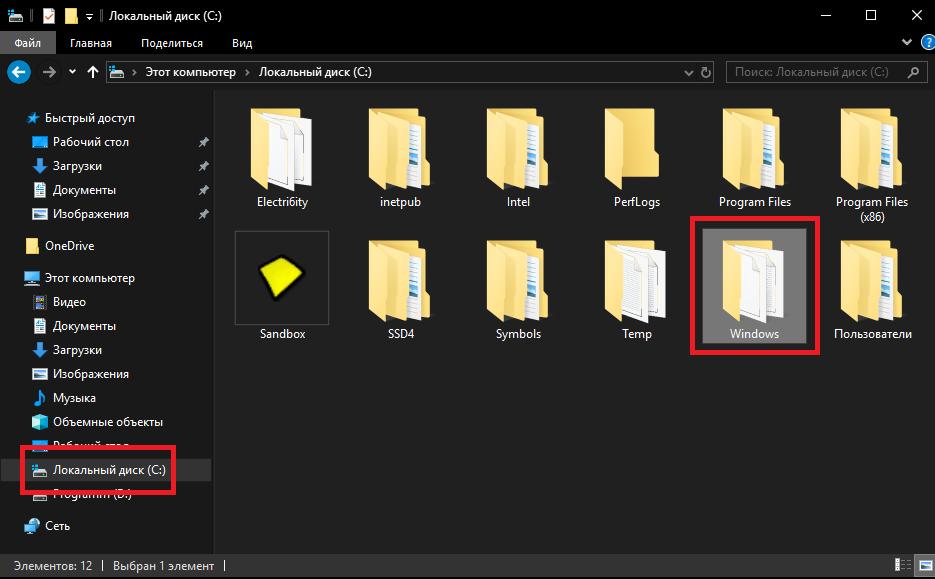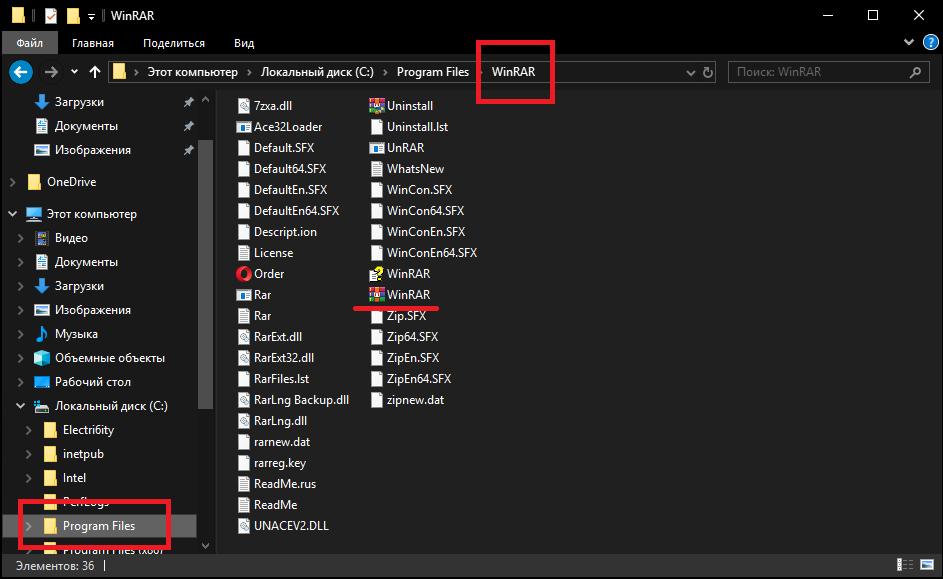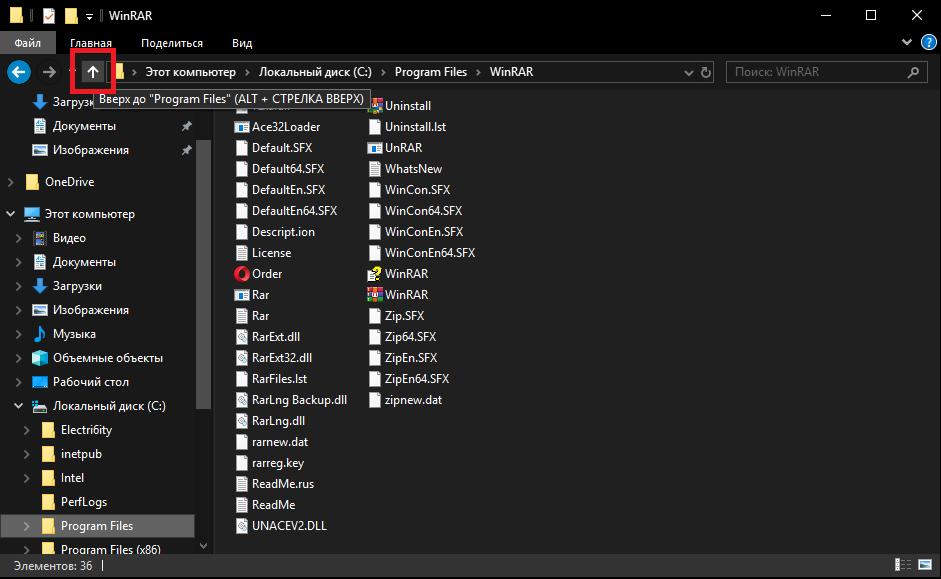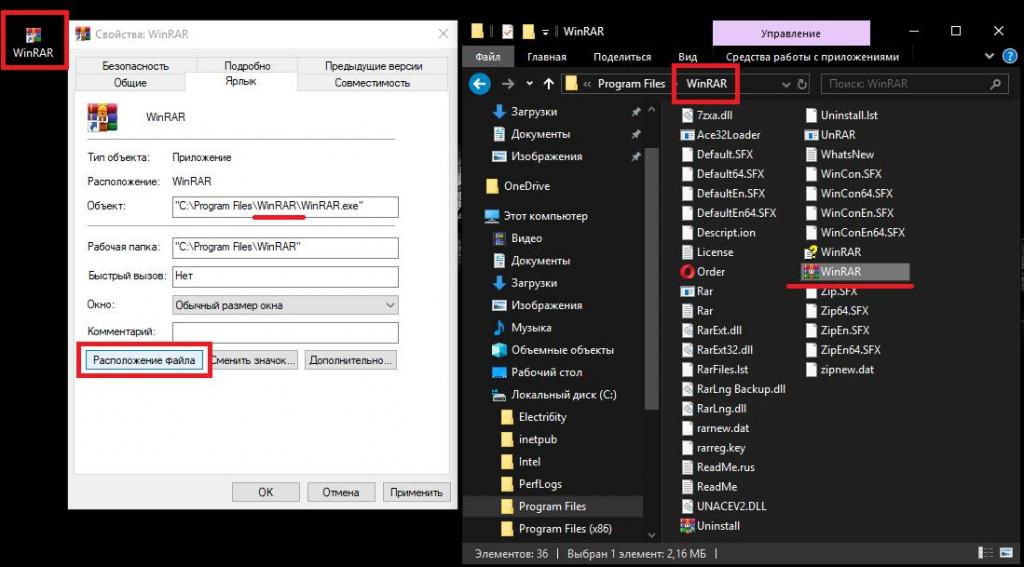- Что такое корневая папка или корневой каталог?
- Определение & amp; примеры корневых папок и каталогов
- Примеры корневых папок
- Доступ к корневой папке
- Подробнее о корневых папках и каталогах
- Что такое корневая папка: определение термина и методы быстрого поиска
- Что такое корневая папка в общем смысле?
- Чем могут различать пути к корневым директориям?
- Как найти корневую папку простейшим методом?
- Поиск файлов и папок по ярлыкам программ
- Корневые директории сайтов
- Структура корневого каталога
Что такое корневая папка или корневой каталог?
Определение & amp; примеры корневых папок и каталогов
Корневая папка, также называемая корневым каталогом или иногда просто корневым , любого раздела или папки, является «самым высоким» каталогом в иерархии. Вы также можете думать об этом как о начале или начале определенной структуры папок.
Корневой каталог содержит все остальные папки на диске или в папке и, конечно, может также содержать файлы. Вы можете визуализировать это с помощью перевернутого дерева, где корни (корневая папка) находятся вверху, а ветви (подпапки) – внизу; корень – это то, что скрепляет все его нижние элементы.
Например, корневым каталогом основного раздела на вашем компьютере, вероятно, является C: \. . Корневой папкой вашего DVD или CD-привода может быть D: \. В корне реестра Windows хранятся ульи, например HKEY_CLASSES_ROOT.
ROOT также является аббревиатурой от объектно-ориентированных технологий ROOT, но не имеет ничего общего с корневыми папками.
Примеры корневых папок
Термин root также может относиться к тому месту, о котором вы говорите.
Скажем, для другого примера, что вы работаете с папкой C: \ Program Files \ Adobe \ по любой причине. Если используемое вами программное обеспечение или руководство по устранению неполадок, которое вы читаете, предлагает перейти в корень установочной папки Adobe, то речь идет о «главной» папке, в которой находятся все файлы Adobe, относящиеся к тому, что вы сами. делаешь.
В этом примере, поскольку C: \ Program Files \ содержит множество папок для других программ, корнем папки Adobe, в частности, будет \ Adobe \ . папка. Однако корневой папкой для всех файлов программы на вашем компьютере будет папка C: \ Program Files \ .
То же самое относится и к любой другой папке. Вам нужно перейти в корневую папку пользователя для User1 в Windows? Это папка C: \ Users \ Name1 \ . Это, конечно, меняется в зависимости от того, о каком пользователе вы говорите – корневой папкой User2 будет C: \ Users \ User2 \ .
Доступ к корневой папке
Быстрый способ попасть в корневую папку жесткого диска, когда вы находитесь в командной строке Windows, – выполнить команду изменения каталога (cd) следующим образом:
После выполнения вы сразу будете перемещены из текущего рабочего каталога в корневую папку. Так, например, если вы находитесь в папке C: \ Windows \ System32 и затем вводите команду cd с обратной косой чертой (как показано выше), вы сразу же будете перемещены из того места, где вы обратитесь к C: \ .
Аналогично, выполняя команду cd следующим образом:
… переместит каталог на одну позицию вверх, что полезно, если вам нужно добраться до корня папки, но не до корня всего диска. Например, выполнение cd .. в папке C: \ Users \ User1 \ Downloads \ изменит текущий каталог на C: \ Users \ User1 \ . Повторное выполнение приведет вас к C: \ Users \ и так далее.
Ниже приведен пример, где мы начинаем с папки Германия на диске C: \ . Как вы можете видеть, выполнение той же команды в командной строке перемещает рабочий каталог в папку непосредственно перед/над ней, вплоть до корня жесткого диска.
Вы можете попытаться получить доступ к корневой папке только для того, чтобы обнаружить, что ее не видно при просмотре в Проводнике. Это связано с тем, что некоторые папки по умолчанию скрыты в Windows. См. Как я могу показать скрытые файлы и папки в Windows? если вам нужна помощь, выведите их.
Подробнее о корневых папках и каталогах
Термин веб-папка иногда может использоваться для описания каталога, в котором хранятся все файлы, составляющие веб-сайт. Здесь применяется та же концепция, что и на вашем локальном компьютере: файлы и папки в этой корневой папке содержат основные файлы веб-страниц, такие как файлы HTML, которые должны отображаться при доступе к основному URL-адресу веб-сайта.
Термин root , используемый здесь, не следует путать с папкой /root , найденной в некоторых операционных системах Unix, где он вместо домашнего каталога определенной учетной записи пользователя (который иногда называется учетной записью root ). В некотором смысле, тем не менее, поскольку это основная папка для этого конкретного пользователя, вы можете называть ее корневой папкой.
В некоторых операционных системах файлы могут храниться в корневом каталоге, например на диске C:/ в Windows, но некоторые ОС не поддерживают это.
Термин корневой каталог используется в операционной системе VMS, чтобы определить, где хранятся все файлы пользователя.
Что такое корневая папка: определение термина и методы быстрого поиска
У многих начинающих пользователей достаточно часто возникает масса проблем, когда им при выполнении каких-то действий в «Проводнике» или в любом другом файловом менеджере предлагается найти корневую директорию и, например, скопировать туда или удалить оттуда какие-то файлы. Но что такое корневая папка, многие себе даже не представляют, не говоря уже о том, что не знают, где искать такую директорию. Попробуем разобраться в этом вопросе, объяснив значение этого термина и всего того, что с ним связано, максимально простым языком. Ничего сложно в понимании этого термина нет, однако при его рассмотрении необходимо учесть несколько нюансов и типичных ошибок, которые совершают несведущие пользователи.
Что такое корневая папка в общем смысле?
Начать стоит с того, что при вызове самого обычного «Проводника» расположение основных и вложенных каталогов в нем представлено исключительно в виде древовидной структуры. А главным у дерева является что? Конечно же, корень – место, откуда вырастают все остальные ветви. По большому счету, жесткий диск или логический раздел и можно было бы назвать корневой директорией, но это будет несколько неправильно.
А вот, например, ту же папку Windows на диске «С» как раз и можно отнести к корневому каталогу системы, в котором хранятся все необходимые для ее функционирования файлы. Если же посмотреть на установленные программы, с ними дело обстоит не так просто.
Чем могут различать пути к корневым директориям?
Чтобы в полной мере понять, что такое корневая папка, давайте посмотрим на любую из имеющихся на компьютере программ. Чаще всего в процессе инсталляции установщик сам предлагает место, куда будут помещены основные файлы устанавливаемого приложения. Обычно это каталоги Program File для 64-битных программ и Program Files (х86) в случае с 32-битными приложениями.
Например, вы установили архиватор WinRAR, для которого в основной директории программных файлов была создана подпапка с названием программы.
В ней находится основной файл запуска приложения в формате EXE и некоторые сопутствующие компоненты. Таким образом, именно эта директория для самой программы является корневой (а не программный каталог со всеми вложенными подпапками с установленными приложениями).
Как найти корневую папку простейшим методом?
Что такое корневая папка, немного разобрались. Теперь посмотрим, каким образом до нее можно добраться. В принципе, в том же «Проводнике» вся представленная древовидная структура соблюдает строгую иерархию, при которой главные каталоги находятся на самых верхних уровнях.
Если в данный момент вы вошли в какую-то из подпапок с программой или системными объектами, можете просто нажимать кнопку перехода на один уровень вверх, которая расположена прямо на верхней панели файлового менеджера, пока не окажетесь либо в самом главном каталоге, либо в директории, в которую он вложен.
Поиск файлов и папок по ярлыкам программ
В случае с установленными приложениями, когда при инсталляции программ на «Рабочем столе» создается ярлык быстрого запуска, поиск упрощается еще больше. Где находится корневая папка программы, можно узнать через раздел свойств самого ярлыка, вызываемый в меню ПКМ. Обратите внимание на поле «Объект»!
Каталог, предшествующий названию исполняемого файла запуска приложения (например, EXE-формата), и является для отдельно взятой программы корневым. Для полной уверенности можете нажать кнопку расположения файла, которая находится в том же окне чуть ниже, после чего в «Проводнике» автоматически будет открыта корневая директория (которая, собственно, ничем не отличается от той, которую вы уже определили в поле объекта).
Корневые директории сайтов
При построении сайтов обычно используется точно такая же древовидная иерархическая структура, как и в случае со стандартным «Проводником». Иными словами, страницы или объекты, на которые можно осуществить переход, являются вложенными каталогами, а основная страница выполняет роль той самой корневой директории.
Так, если вы сначала зашли на главную страницу ресурса, а потом начали перемещаться по остальным ссылкам, использование кнопки «Назад» будет равносильно переходу на один уровень вверх. Если же вы сами создаете веб-страницы и просматриваете их содержимое, переход по уровням осуществляется точно так же, как и в файловых менеджерах (на уровень вверх и до тех пор, пока это возможно). Когда переход станет невозможным, а кнопка перехода перестанет быть активной, считайте, что вы добрались до корневого каталога.
Если приводить в пример вход в корневые директории FTP-ресурсов, когда вы используете какую-нибудь публичную (открытую) систему управления вроде UCOZ для просмотра содержимого собственно аккаунта, при открытии файлового менеджера вы автоматически попадете именно в корень сайта. При этом особо стоит учесть и тот момент, что настройки любого из известных сайтов попросту не дадут вам подняться выше корневого объекта, так что самая последняя и доступных папок в этом случае и будет являться корневой.
Структура корневого каталога



При форматировании логического диска на нем отводится место для корневого каталога. Каталог представляет собой таблицу, в которой каждому файлу соответствует одна запись. Эта запись имеет размер 32 байта, следовательно, в одном секторе помещается 16 записей каталога. Меткам диска и каталогам первого уровня в корневом каталоге соответствуют такие же записи, как и обычным файлам.
Каждая запись в каталоге состоит из следующих полей.
1) Поле имени файла, занимает 8 байт, формат кода – ASCII.
Буквы в имени заглавные – ОС переводит строчные буквы в прописные. Если запись каталога не используется, то первый байт имени имеет «00». ОС прекращает просмотр каталога, как только встречает элемент каталога, начинающейся с «00».
Если первый байт имени «Е5» («х»), то это означает, что файл был уничтожен. Уничтожение файла командой DEL означает две вещи:
Первый байт имени устанавливается равным Е5;
Все кластеры, относящиеся к этому файлу, помечаются в FAT как свободные. Вся прочая информация о файле, включая остаток имени, размер файла, его начальный кластер, остается в каталоге. Поэтому удаленный файл можно восстановить, при условии, что элемент каталога не был повторно использован для другого файла.
Если первый байт имени содержит символ с ASCII кодом 2E (.), то это означает, что данная запись относится к подкаталогу. Если и второй байт – точка, тогда этот элемент каталога соответствует каталогу – родителю текущего каталога.
2) Тип файла (расширение имени) – 3 байта, формат кода – ASCII.
Если тип файла состоит меньше, чем из трех символов, то он дополняется пробелами. Если имя файла должно состоять, хотя бы из одного символа, расширение имени файла может состоять из одних пробелов.
Если запись каталога содержит метку диска, то поля имени файла и типа файла рассматриваются как единое целое, одно составное поле длиной одиннадцать байт. В этом случае допускаются внутренние пробелы.
3) Атрибуты файла – 1 байт, формат – биты. Двоичный код атрибутов файла характеризует статус файла и хранит 6 указателей (таблица 3.2).
Таблица 3.2 – Значения указателей байта атрибутов файла
| Указатель | Значение | Указатель | Значение |
| только для чтения | подкаталог | ||
| скрытый | флаг архивации | ||
| системный | Зарезервирован | ||
| метка диска | зарезервирован |
Каждый бит этого байта устанавливает определенный атрибут файла, к которому относится запись каталога, например 00001000 – это метка диска. В списке файлов, доступных из корневого каталога присутствуют записи с разными атрибутами. Файлы с атрибутом DIR (каталог) имеют ту же структуру, что и корневой каталог. Единственная запись с атрибутом VOL (метка) может находиться только в корневом каталоге.
4) 10 байт зарезервировано. Все десять байт этого поля имеют значение 00.
5) Время создания и последней модификации – 2 байта, формат – слово.
Время рассматривается как беззнаковое целое, составленное из часов, минут и секунд по следующей формуле:
Время = Часы*2048(2 11 ) + Минуты*32 (2 5 ) + Секунды*2(2 1 ).
Секунды измеряются в единицах кратных двум секундам и число таких единиц может изменяться от 0 до 29.
6) Дата создания 2 байта, формат – слово.
7) Номер начального кластера (точка входа) – 2 байта, формат – слово.
Это поле действует как точка входа в FAT, в цепочку кластеров, выделенных файлу. Для файлов, не занимающих места на диске, таких, как метка диска, номер начального кластера равен нулю.
8) Размер файла – 4 байта, формат беззнакового целого.
С точки зрения ОС DOS, размер, указываемый в этом поле, является размером файла. Однако иногда это значение может быть больше, чем фактический размер файла (для файлов, созданными тестовыми редакторами). Операционная система указывает на конец файла, когда или встречает код конца файла (ASCII код 26), или достигает конца цепочки занятого пространства в FAT (в зависимости от того, что будет обнаружено первым).

Для подкаталогов поле размера файла содержит «0». Действительный размер подкаталога определяется просмотром в FAT его цепочки занятого пространства. Для метки диска поле размера файла также содержит значение «0».
Операционная система всегда предусматривает наличие на диске двух экземпляров FAT, идентичность которых постоянно контролируется, но использует только один из них. С переходом к FAT32 операционная система может работать с любой из этих копий. Еще одно изменение состоит в том, что корневой каталог, раньше имевший фиксированный размер и строго определенное место на диске, теперь может свободно «наращиваться» по мере необходимости, подобно подкаталогу. Теперь не существует ограничений на число записей в корневом каталоге. Это особенно важно, поскольку под каждое длинное имя файла используется несколько записей каталога.